Möchten Sie die DVD in Final Cut Pro importieren? Wenn das der Fall ist, sind Sie hier richtig. Während Sie lesen, erfahren Sie, wie Sie am effizientesten und effektivsten vorgehen, um das gewünschte Ergebnis zu erzielen. Außerdem entdecken Sie den besten Ripper, der Ihnen bei allen erforderlichen Prozessen hilft. Daher empfehlen wir Ihnen, den Beitrag zu lesen und einen Einblick in So importieren Sie eine DVD in Final Cut Pro.

Teil 1. Unterstützt Final Cut Pro DVDs?
Leider unterstützt die Final Cut Pro-Software keine DVDs. Das bedeutet, dass das direkte Extrahieren von Videos von DVDs mit dem Programm nicht möglich ist. Wie wir alle wissen, unterstützt die Software nur fast alle gängigen digitalen Formate. Wenn Sie also DVDs importieren möchten, ist es am besten, die DVD in andere Dateiformate zu rippen, die die Software unterstützt. Aber vorher möchten wir Ihnen eine einfache Einführung in Final Cut Pro geben. Das Programm ist eine fortschrittliche nichtlineare Videobearbeitungssoftware von Apple. Seine Hauptfunktionen sind Bearbeiten, Importieren, Verarbeiten von Filmen, Hinzufügen von Effekten und mehr. Es eignet sich auch perfekt für nichtlineare Bearbeitung, erweiterte Audiobearbeitung, Workflow-Organisation und Hochleistungsverarbeitung. Damit können alle Profis das Programm verwenden. Um auf unser Thema zurückzukommen: Wir haben Ihnen gesagt, dass Final Cut Pro nur digitale Formate unterstützt. Dazu gehören MP4, MXF, AVI, MTS, M2TS, 3GP und mehr. Wenn Sie also eine DVD in Final Cut Pro importieren möchten, ist es am besten, sie in andere Formate wie MP4 zu rippen. Zum Glück können Sie den Rippvorgang im nächsten Abschnitt erlernen.
Teil 2. So rippen Sie DVDs für Final Cut Pro
Da Final Cut Pro das Video nicht von der DVD extrahieren kann, ist es am besten, die DVD zunächst in andere unterstützte Formate zu rippen. In diesem Abschnitt zeigen wir Ihnen, wie Sie die DVD in das MP4-Dateiformat rippen können, indem Sie AnyMP4 DVD Ripper, ausgewählt von Blu-ray Master. Dies ist eines der vielseitigsten Offline-Programme, mit dem Sie DVDs mühelos in MP4 und andere digitale Formate rippen können. Der Rippvorgang dauert nur wenige Klicks, bis Sie den Gesamtvorgang mit seiner einfachen Benutzeroberfläche verstehen. Darüber hinaus kann die Rippgeschwindigkeit bis zu 50-mal höher sein als bei anderen DVD-Rippern. Sie können sich also darauf verlassen, dass diese Software DVDs schnell rippt. Ein weiterer Vorteil ist, dass der AnyMP4 DVD Ripper beim Rippen die Video- und Audioqualität der Disc nicht reduziert, was ihn zu einem leistungsstärkeren Ripper für Sie macht.
Darüber hinaus können Sie mit dem Programm neben dem DVD-Rippen auch einfache Bearbeitungsvorgänge durchführen. Sie können Wasserzeichen hinzufügen und entfernen, zuschneiden, drehen, Effekte hinzufügen, die Videofarbe anpassen und vieles mehr. Wenn Sie also vorhaben, das Video zu bearbeiten, bevor Sie mit dem endgültigen Rippvorgang fortfahren, können Sie dies tun. Darüber hinaus ist AnyMP4 DVD Ripper für Windows- und Mac-Betriebssysteme verfügbar, was es für alle Benutzer zugänglicher macht. Wenn Sie ohne weiteres sofort lernen möchten, wie Sie DVDs in MP4 und andere digitale Formate rippen, können Sie sich den einfachen Vorgang unten ansehen.
Schritt 1.Klicken Sie im ersten Schritt auf die Schaltflächen zum kostenlosen Download unten, um auf die AnyMP4 DVD Ripper. Installieren Sie dann die Software und führen Sie sie auf Ihrem Windows oder Mac aus, um zur Hauptbenutzeroberfläche zu gelangen.
Schritt 2.Wenn die Benutzeroberfläche bereits angezeigt wird, navigieren Sie zum Abschnitt „Ripper“. Klicken Sie dann auf „Disc laden“ oder auf die Plus-Schaltfläche, um die DVD hinzuzufügen. Sie können die Datei auch per Drag & Drop einfügen.
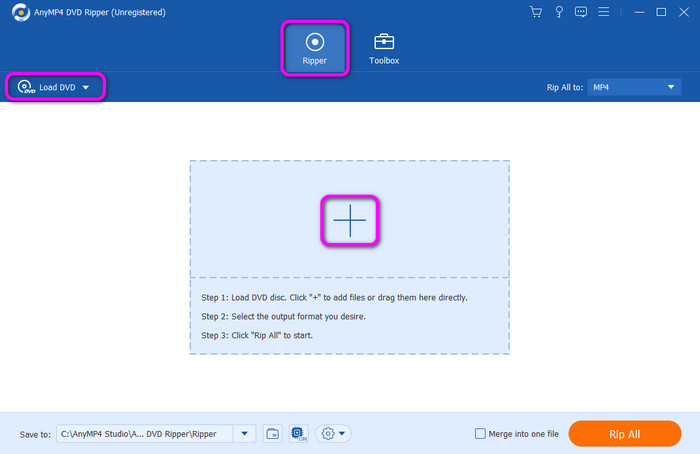
Notiz:
Stellen Sie sicher, dass die DVD in Ihren Computer eingelegt ist, bevor Sie dieser Methode folgen.
Schritt 3.Nachdem Sie die DVD-Datei hinzugefügt haben, gehen Sie zur rechten Benutzeroberfläche und wählen Sie die Option „Alles rippen nach“. Wählen Sie dann das MP4-Format aus den Formatoptionen. Sie können auch andere von Final Cut Pro unterstützte Formate auswählen, z. B. MOV, AVI, MXF und mehr.
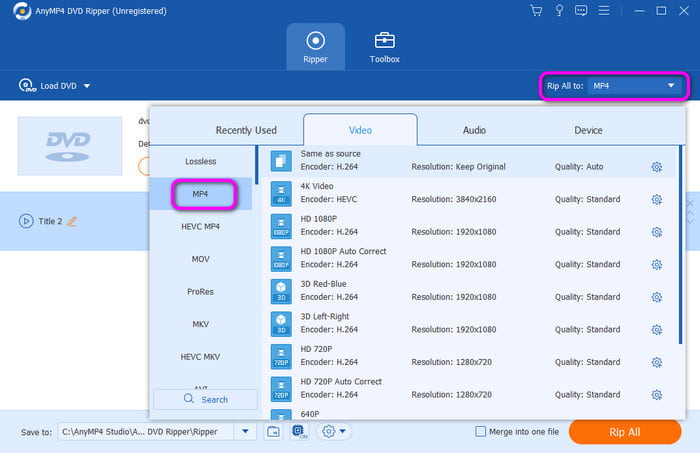
Schritt 4.Da das Programm über grundlegende Bearbeitungswerkzeuge verfügt, können Sie es verwenden, indem Sie auf die Funktion „Bearbeiten“ klicken. Danach können Sie bearbeiten, zuschneiden, drehen, die Videogeschwindigkeit anpassen und vieles mehr. Klicken Sie anschließend auf die Schaltfläche „OK“.

Schritt 5.Um den endgültigen Kopiervorgang zu starten, klicken Sie auf der unteren Benutzeroberfläche auf die Schaltfläche „Alle kopieren“. Sie können die kopierte DVD bereits verwenden und sie in Final Cut Pro importieren, wenn Sie fertig sind.
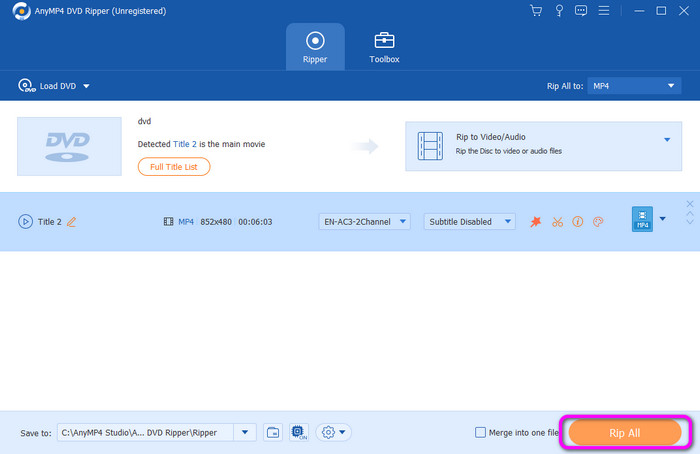
Teil 3. So importieren Sie gerippte DVDs in Final Cut Pro
Nach Rippen der DVD in ein digitales Format, können Sie mit dem Importieren in das Final Cut Pro-Programm beginnen. Das Importieren einer gerippten DVD ist wie das Importieren einer normalen Videodatei. Um zu erfahren, wie Sie eine DVD nach dem Rippen in Final Cut Pro importieren, sehen Sie sich die folgenden Methoden an.
Schritt 1.Starten Sie zunächst Final Cut Pro, um die Hauptbenutzeroberfläche anzuzeigen. Sie können über den App Store auf das Programm zugreifen, wenn Sie es noch nicht haben.
Schritt 2.Wenn die Hauptschnittstelle angezeigt wird, platzieren Sie den Cursor auf der leeren linken Schnittstelle und klicken Sie mit der rechten Maustaste. Klicken Sie dann auf „Medien importieren“, um verschiedene Optionen anzuzeigen. Wählen Sie die gerippte DVD aus und klicken Sie auf die Option „Ausgewähltes importieren“. Danach wird das Video bereits auf der Schnittstelle angezeigt.
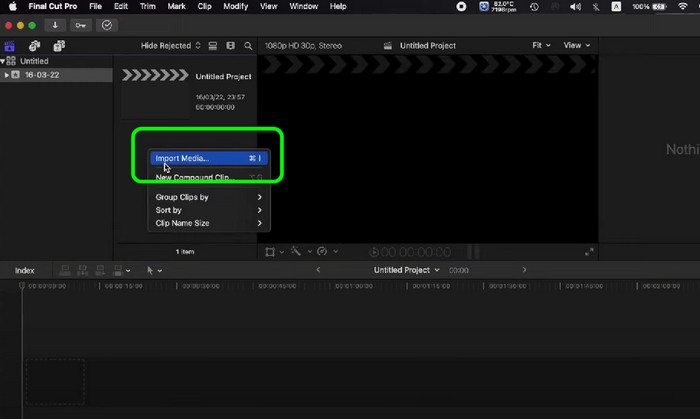
Schritt 3.Eine weitere Möglichkeit, die gerippte DVD zu importieren, ist das Drag-and-Drop-Verfahren. Dazu können Sie einen Ordner öffnen, in dem Sie die konvertierte DVD gespeichert haben, und ihn dann anklicken und auf die Programmoberfläche ziehen. Sobald dies erledigt ist, können Sie die Datei bereits auf Final Cut Pro.
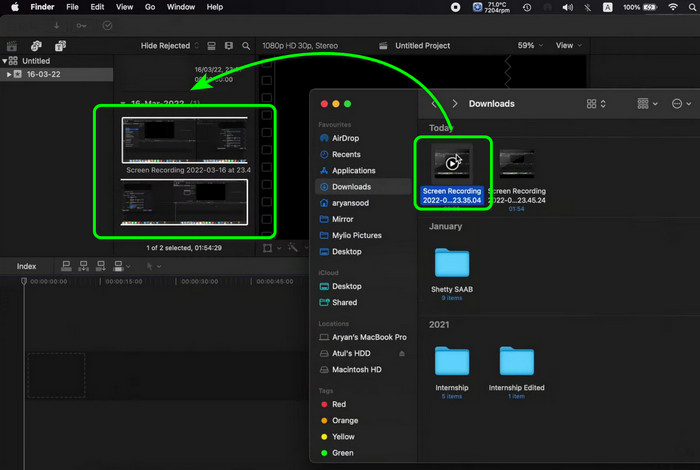
Teil 4. Häufig gestellte Fragen zum Importieren von DVDs in Final Cut Pro
-
Wie geben Sie die DVD in Final Cut Pro frei?
Zum Teilen müssen Sie nur Final Cut Pro auf Ihrem Mac starten. Klicken Sie anschließend auf die Option „Datei auswählen > Teilen“. Wählen Sie anschließend die DVD aus. Klicken Sie abschließend in der Symbolleiste auf die Schaltfläche „Teilen“ und dann auf „DVD“. Damit haben Sie Ihr Ziel erreicht.
-
Können wir Final Cut Pro ein Leben lang kaufen?
Auf jeden Fall, ja. Sie können Final Cut Pro kaufen und ein Leben lang verwenden. Das Programm kostet $299,99. Damit können Sie alle seine Funktionen nutzen und nutzen.
-
Gibt es eine günstigere Alternative zu Final Cut Pro?
Ja, es gibt noch mehr Programme, die im Vergleich zu Final Cut Pro günstiger sind. Dazu gehören Shotcut, HitFil Express, OpenShot und mehr. Mit diesen können Sie weiterhin Videos bearbeiten und importieren, ohne viel Geld auszugeben.
-
Wie konvertiert man DVDs in Final Cut Pro?
Leider kann man DVDs nicht in Final Cut Pro konvertieren. Um DVDs zu konvertieren, können Sie also AnyMP4 DVD Ripper. Damit können Sie Ihre DVD in verschiedene digitale Formate umwandeln, wie MP4, MOV, MXF, AVI und mehr.
Einpacken
Der Beitrag hat dir beigebracht So importieren Sie DVDs in Final Cut Pro. Aber um eine DVD in Final Cut Pro zu importieren, müssen Sie sie zuerst in ein unterstütztes Dateiformat rippen. Glücklicherweise führte der Beitrag die AnyMP4 DVD Ripper Software für ein effektives DVD-Rippen. Mit diesem Programm können Sie die DVD also einfach und schnell rippen. Danach können Sie die gerippte DVD effektiv in Final Cut Pro importieren.
Mehr von Blu-ray Master
- So spiegeln Sie Videos in Final Cut Pro mit der ausführlichen Anleitung
- Final Cut Pro: Seitenverhältnis ändern [Mit Bildern]
- Anleitung zum Erstellen großartiger Diashows in Final Cut Pro
- So konvertieren Sie DVDs schnell in H.264 (geschützt und ungeschützt)
- Anleitung zum Importieren von DVDs in iTunes zur Wiedergabe unter Windows und Mac
- So rippen und importieren Sie DVDs in iMovie zur Bearbeitung auf dem Mac


